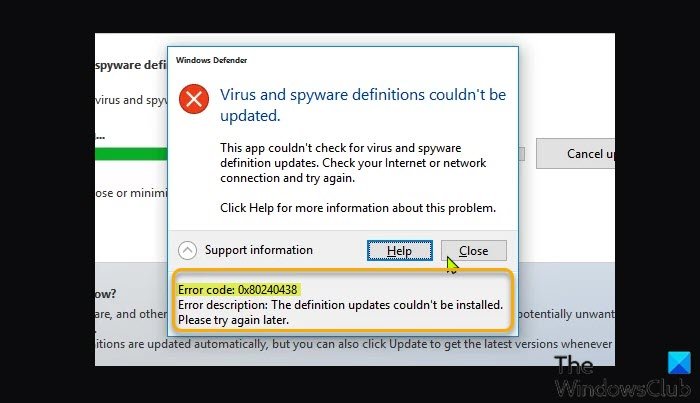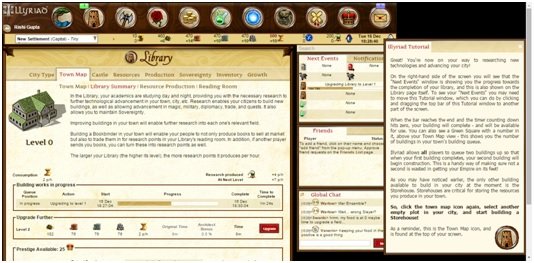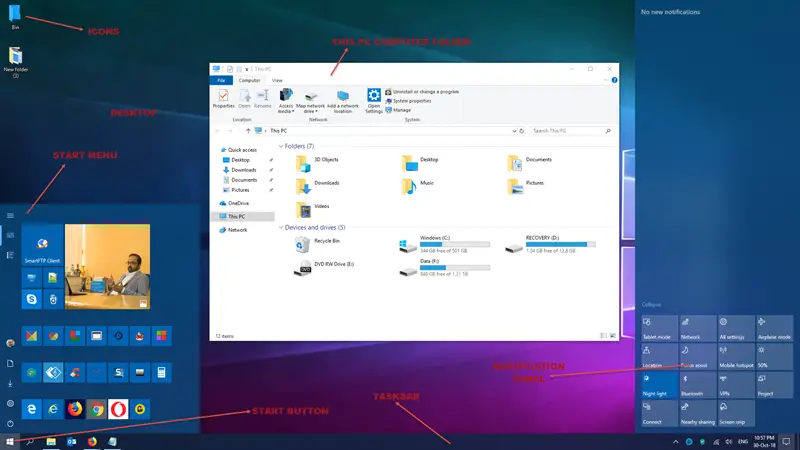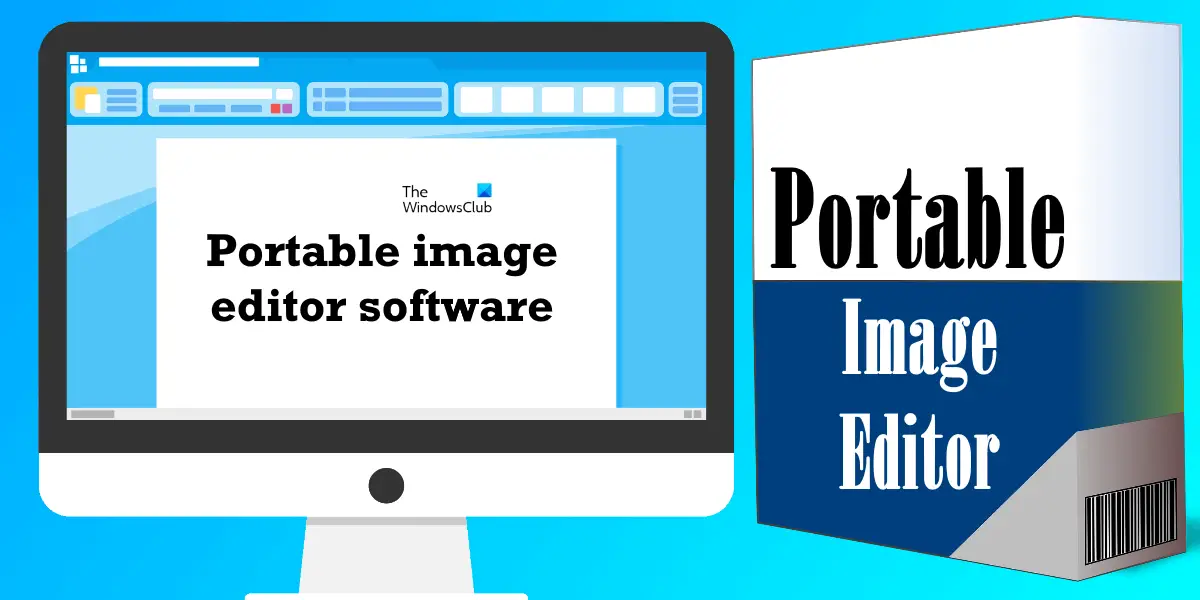この投稿では、その方法を紹介します従量制課金接続の警告を無効またはオフにするで見るかもしれません見通し電子メールクライアントを起動したとき。このメッセージは、データ料金を節約したい他のアプリでも表示される可能性があります。
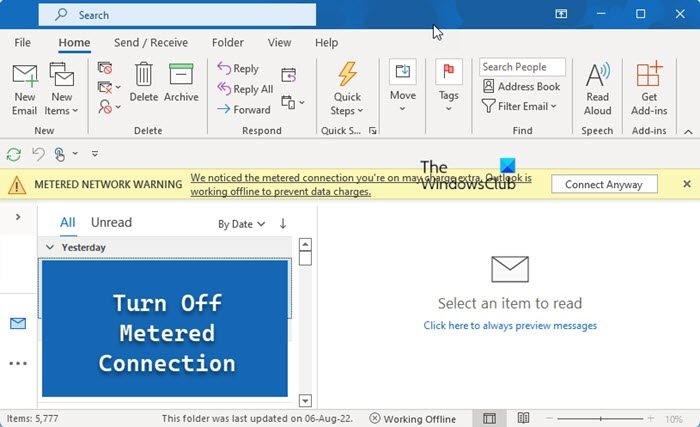
従量制課金ネットワークの警告、ご利用の従量制課金接続では追加料金が発生する可能性があることがわかりました。データ料金が発生しないように、Outlook はオフラインで動作しています。
[とにかく接続] ボタンをクリックすると、Outlook は 1 回だけ接続しますが、次回 Outlook を起動するときに、再度接続を求めるメッセージが表示されます。これを防ぐために、この警告を無効にすることができます。
Outlook で従量制ネットワークの警告を削除する方法
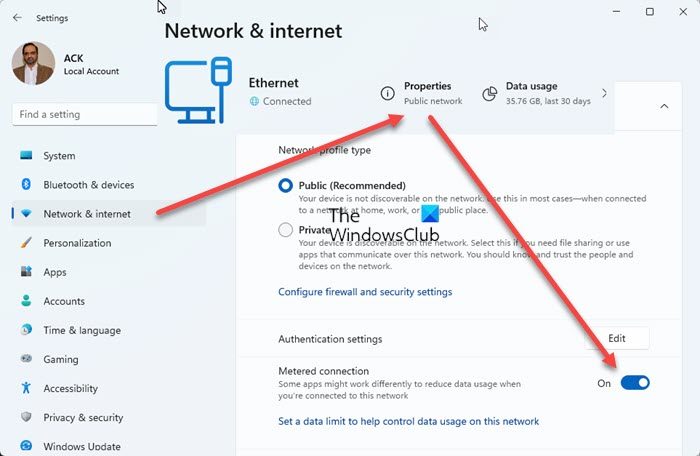
Windows 11/10 コンピューターの Outlook に表示される従量制接続の警告を無効またはオフにするには、次の手順を実行します。
- Win+Iを押してWindowsの設定を開きます
- 左側の「ネットワークとインターネット」をクリックします
- 右側の「ネットワークのプロパティ」をクリックします。
- 従量制課金接続のボタンをオフにする
- 従量制課金接続の警告は表示されなくなります。
Outlook で従量制ネットワークの警告をオフにするために必要な作業はこれだけです。
CMD を使用して Windows 11/10 で従量制課金接続を無効にする
コマンド プロンプトを使用して設定することもできます。Windows 11/10 の従量制課金接続。コンピューター上の Wi-Fi プロファイルのリストを表示するには、次のコマンドをコピーして貼り付け、Enter キーを押します。
netsh wlan show profiles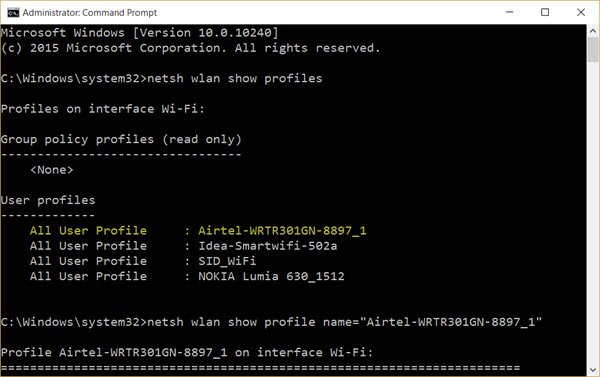
ここで、従量制課金接続として設定する Wi-Fi 接続の名前を書き留めます。ここでは Airtel の例を使用します。
次に、CMD ウィンドウに次のように入力します。Airtel-WRTR301GN-8897_1name に接続名を入力し、Enter キーを押します。
netsh wlan show profile name="Airtel-WRTR301GN-8897_1"これにより、詳細選択した接続の。
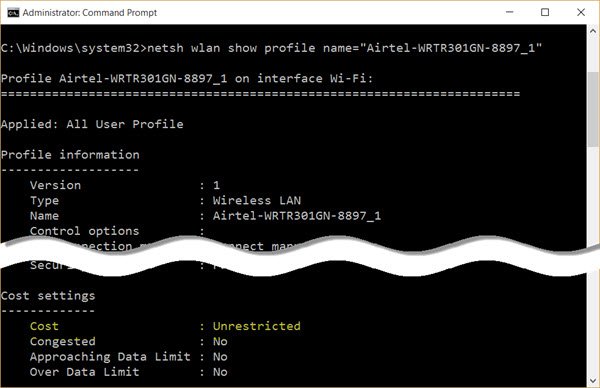
[コスト設定] が表示されるまで下にスクロールします。ここではコストと比較します。無制限私の場合は。これは、接続が従量制課金されない、または無制限であることを意味します。従量制に変更するには、次のように設定する必要があります。修理済み。次のコマンドを使用して Enter キーを押します。
netsh wlan set profileparameter name="Airtel-WRTR301GN-8897_1" cost=Fixedコマンドが正常に実行されたというメッセージが表示され、接続は従量制課金接続として設定されます。
にコマンドプロンプトを使用してネットワークの従量制課金接続をオフにする、次のコマンドを使用します。
netsh wlan set profileparameter name="Airtel-WRTR301GN-8897_1" cost=UnrestrictedWindows レジストリを使用して従量制課金接続をオフにする
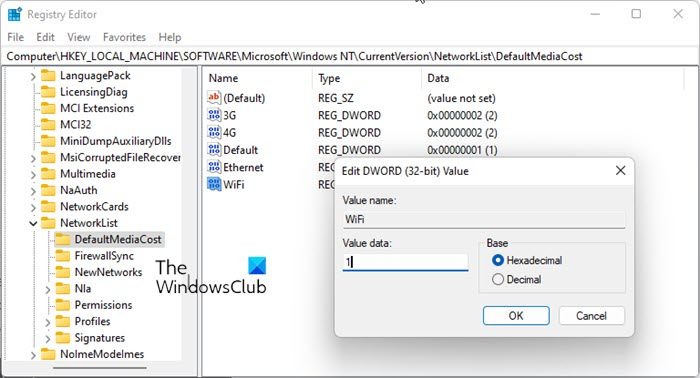
レジストリ エディターを開き、次のキーに移動します。
HKEY_LOCAL_MACHINE\SOFTWARE\Microsoft\Windows NT\CurrentVersion\NetworkList\DefaultMediaCost
3G、4G、WiFi、イーサネットなどのさまざまなキーが表示されます。その値は次のとおりです。
- 1 – 従量制課金接続
- 2 – 従量制課金接続
ネットワーク接続を特定し、それをダブルクリックして、その値を次のように変更します。1。
それでおしまい!
従量制課金接続機能は、データ消費量の請求中にショックを受けないようデータ使用量を制限するのに非常に役立ちます。多くの事業者が従量制接続と思われるプランを提供しています。特に 4G および 5G の無制限プランについて言えば、特定の制限を超えると、帯域幅がより低いレートに低下することがわかります。これは一般に FUP 制限として知られています。
理論的には、従量制接続は、通信事業者がそれまでに使用したデータ量に正比例して料金を請求する条件です。データが消費され、事前定義された制限を回避するとすぐに、オペレーターは追加料金を請求するか、インターネット速度を低下させます。従量制従量制のインターネット接続を使用している場合は、Windows でネットワーク接続を従量制に設定すると、送受信するデータ量を減らすことができます。
Windows 11 で従量制接続を介してダウンロードするにはどうすればよいですか?
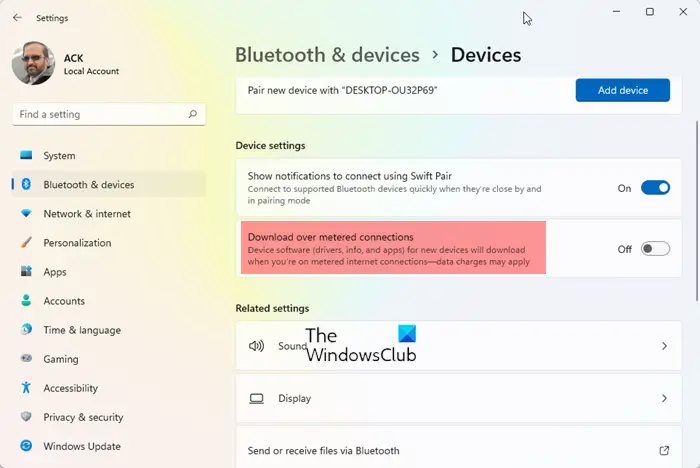
Windows の設定 > Bluetooth とデバイスを開き、従量制課金接続経由でダウンロードする設定。
従量制課金接続が原因でセットアップが不完全であることを修正するにはどうすればよいですか?
の従量制課金接続のためセットアップが不完全ですエラー メッセージは、エラーの原因が従量制接続であることを明確に示しているため、一目瞭然です。コンピューターが従量制課金接続を使用している場合、必要なドライバーをダウンロードできません。そのため、インストール プロセスが中断され、このエラーが表示されます。従量制課金接続が原因でセットアップが不完全であることを修正するには、次の方法があります。従量制課金接続でのコンピュータのダウンロードを許可することと、従量制課金接続を一時的に無効にすることです。
Windows で従量制課金接続を削除するにはどうすればよいですか?
次のように実行できます – 設定アプリ > ネットワークとインターネット > WiFi > 詳細オプション。スライダーをオフの位置に移動すると、従量制課金接続として設定。これにより、Windows 11/10 の従量制課金接続が無効になります。